विस्तार (एम्प्लिफाय)
आत्ता निवड केल्यामधील टोकाची पातळी चटकन तपासून पाहण्यासाठी "एम्प्लिफिकेशन (डी.बी.)" ही विस्तार (ए म्प्लिफाय) मधील चौकटदेखील तुम्ही वापरू शकता.
- प्रवेश द्वारा :
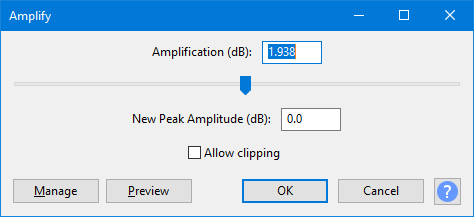
| जेव्हा एम्प्लिफाय संवाद प्रथम दिसतो तेव्हा तो एम्प्लीफिकेशन (dB) बॉक्समध्ये 0 dB चा नवीन पीक एम्प्लिट्यूड तयार करण्यासाठी आवश्यक असलेली एम्प्लीफिकेशन रक्कम दाखवतो, अशा प्रकारे निवडलेल्या ट्रॅकचा आवाज वाढवतो. हे तुमचे ध्येय असल्यास तुम्ही फक्त बटण क्लिक करू शकता. लक्षात घ्या की एका स्टिरिओ गीतपट्ट्यावर किंवा एकाधिक गीतपट्ट्यावर लागू केल्यावर, ए म्प्लिफाय सर्वात मोठा गीतपट्टाकिंवा चॅनेलचा आवाज वाढवण्यासाठी आवश्यक असलेले एम्प्लीफिकेशन दाखवते आणि सर्व निवडलेल्या गीतपट्टाआणि/किंवा चॅनेलवर एम्प्लिफिकेशनची तेवढी मात्रा लागू करेल. अशा प्रकारे, Amplify निवडलेल्या गीतपट्टाआणि/किंवा चॅनेलचे सापेक्ष व्हॉल्यूम संरक्षित करते. हे नॉर्मलाइझ प्रभावपेक्षा वेगळे आहे जे प्रत्येक गीतपट्टाकिंवा चॅनेलचे व्हॉल्यूम स्वतंत्रपणे वाढवण्यासाठी वैकल्पिकरित्या सेट केले जाऊ शकते. फरकांच्या संपूर्ण चर्चेसाठी, विस्तार आणि सामान्यीकरण पहा. |
विस्तार (एम्प्लिफाय) (डी.बी.)
- इनपुटची चौकट : आपण लागू करू इच्छित असलेल्या विस्ताराच्या (एम्प्लिफायच्या) प्रमाणातील अंक टाइप करा. सकारात्मक अंक आवाज अधिक मोठ्याने देतात, नकारात्मक मूल्ये तो शांत करतात. आपण जसे टाइप करत जाल, तसे नवीन टोकाच्या आयामातील इनपुटची चौकट अद्ययावत केली जाईल.
- घसरपट्टी : आवाज जोरात करण्यासाठी घसरपट्टी उजवीकडे ओढा किंवा अधिक शांत करण्यासाठी डावीकडे. आपण ड्रॅग करताच आपले निवडलेले अंक इनपुटच्या चौकटीमध्ये अद्ययावत केले जातील आणि नवीन टोकाच्या आयामाची इनपुटची चौकट अद्ययावत केली जाईल.
नवीन टोकाचा आयाम (डी.बी.)
आपल्या संगीतपट्ट्यांच्या नवीन टोकाच्या आयमासाठी आपल्याला आवडतील ते अंक टाईप करा. आपण जसे टाइप करत जाल, तसे विस्ताराची इनपुटची चौकट अद्ययावत केली जाईल.
कात्रण करण्यास परवानगी
जर चौकटीची निवड केल्याशिवाय तुम्ही विस्ताराचा अंक टाकण्याचा प्रयत्न केला, तर परिणामतः तो ० पेक्षा जास्त डी.बी. असा नवीन टोकाचा आयामातील अंक होईल आणि 'ठीक' हे बटण निष्क्रिय होईल. हे आपल्याला अति विस्तार करण्यापासून प्रतिबंधित करते. जर ही चौकट निवडली असेल, तर तुम्ही शक्य तेवढा विस्तार करू शकता, कदाचित भयानक विरुपित असा ध्वनि यातून तयार होऊ शकतो.
बटणे
आज्ञा बटणावर क्लिक केल्याने खालील परिणाम मिळतात :
- या ड्रॉपडाउन यादी आपल्याला साधनाचे प्रीसेट स्थापित करण्यास आणि साधनेबद्दल काही तपशील पाहण्यास आपणाला सक्षम करते. तपशीलांसाठी 'प्रीसेट्स व्यवस्थापित करा' पहा.
- ध्वनिमध्ये वास्तविक बदल न करता, आत्ताच्या रचनेतील सेटिंगनुसार ध्वनि कसा ऐकू येईल याचे एक लहान पूर्वावलोकन चालू करते. पूर्वावलोकनाची लांबी मधील आपल्या सेटिंगद्वारे निश्चित केली जाते, पूर्वनियोजित सेटिंग ६ सेकंद असते.
- हे निवड केलेल्या ध्वनिला आत्ताच्या सेटिंगचे प्रभाव लागू करून संवाद बंद करते.
- हे दिलेले प्रभाव रद्द करून ध्वनि काहीही बदल न करता सोडून देते आणि संवाद बंद करते.
 हे पान माहितीपुस्तिकेमधील योग्य पानावर आपल्याला आणते
हे पान माहितीपुस्तिकेमधील योग्य पानावर आपल्याला आणते